Cómo descargar, actualizar e instalar Windows Update sin Internet con WSUS Offline
Con WSUS Offline podrás ser capaz de actualizar Windows sin necesidad de estar conectado a internet. Son muchas las personas que se preguntan cómo actualizar Windows sin internet.
Por eso en esta guía vamos a ver este método que quizás sea un poco complejo. Pero siguiendo los pasos que te vamos a ir dando en pocos minutos vas a tener actualizado tu ordenador sin ninguna clase de problema.
En pocas palabras lo que hace WSUS Offline es guardar de forma temporal los services packs para después poder instalarlos en cualquier ordenador. Por lo tanto, el resultado es impecable. Evidentemente lo primero que vas a tener que hacer es descargar WSUS Offline desde este enlace. No te preocupes porque el programa es completamente gratuito. No tiene ninguna clase de limitaciones y funciona de maravilla.
No es complicado de usar, no hace falta que tengas grandes conocimientos sobre ordenadores para poder utilizarlo. Aunque hará falta que sigas al pie de la letra este tutorial.
Apenas lo descargas obtienes un archivo “.Zip”. Lo que debes hacer es descomprimir este archivo (Botón derecho sobre el mismo) y luego ya obtendrás “Updategenerator.exe”.
Dale doble clic al archivo ejecutable y podrás ver que aparece para elegir las versiones de Windows. Debes elegir la tuya para descargar las actualizaciones correspondientes.
Luego tienes que presionar en “Office” y luego marcar la casilla de la versión que tengas. También deberías marcar las siguientes casillas:
- Include Service Packs
- Verifu downoaded updates
- Iclude C++ Runtime libraries and .NET Frameworks
- Create ISO image (s) per selected product and languaje
- Include Windows Essentuaks 2012
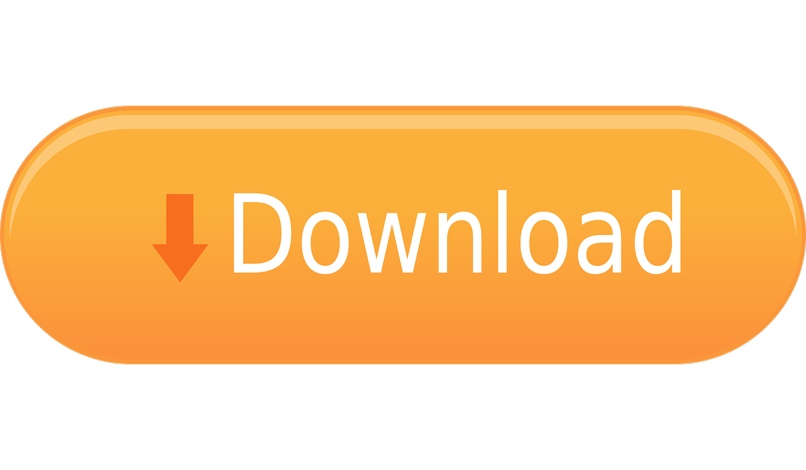
Ahora vamos a comenzar la descarga de las actualizaciones. Tienes que presionar sobre el botón “Start” para que comience el proceso.
Debes tener en cuenta que este proceso puede demorar un poco, dependerá de la velocidad y estabilidad de tu conexión a internet. Así que ten paciencia.
Cuando termine todo podrás ver en la carpeta “WSUSOffline” que aparece una imagen en formato ISO.
Dicha imagen puedes pasarla a una memoria USB o quemarla en un disco DVD.
En caso de que decidas pasarla a una memoria USB, luego deberás montarla en el ordenador que quieras instalar las actualizaciones.
Si tienes Windows 10 con simplemente hacer doble clic la imagen se “monta” como si fuera un DVD. En caso de que tengas otra versión del sistema operativo será necesario descargar Daemon Tool para poder montar la imagen y de esta forma ejecutarla.
En cualquier caso, como puedes observar el proceso para actualizar Windows sin internet en realidad no es para nada complicado. Quizás sea confuso para quienes no están acostumbrados a usar el programa. Pero siguiendo la guía que te dejamos más arriba puedes en cuestión de pocos minutos tener cualquier ordenador que no tenga acceso a internet actualizado con la última versión del sistema operativo de Microsoft.
Ventajas y desventajas de instalar WSUS Offline.
Los pros de instar este programa.
Su gran retro-compatibilidad. Este programa tiene una combatividad muy buena con alguna de las ediciones menos recientes del sistema operativo Windows como es el caso del XP y 8 esto ha sido así desde su primera actualización.
Por lo que este es el más recomendado y reconocido para poder actualizar casi todos los sistemas de la compañía Microsoft, en caso de que no se tenga un internet estable en la residencia.
La Interfaz. La interfaz que trae este programa por defectos es bastante sencilla de entender además, que la misma proporciona la libertad a sus usuarios de decidir sobre que paquetes de su sistema operativo quieren instalar en ese momento.
Las debilidades que tienes este programa
Amplios retrasos. Pese a lo muy útil que este programa de apoyo, su principal debilidad radica que al descarga e instalar muchas actualizaciones a la vez, se ralentiza la velocidad de procesamiento del equipo.
Falla del sistema. En casos muy concretos este mismo programa puede terminar fallado en instalar las actualizaciones del sistema, lo que puede provocar el famoso error de pantalla azul o negra.
Es así como, puedes darte de cuenta de los pros y contras que lleva el instalar o actualizar este programa, que facilita la actualización del sistema operativo Windows incluso si no hay señal de internet, pero si aún tienes dudas sobre este tema compártenoslas en el apartado de los comentarios.







